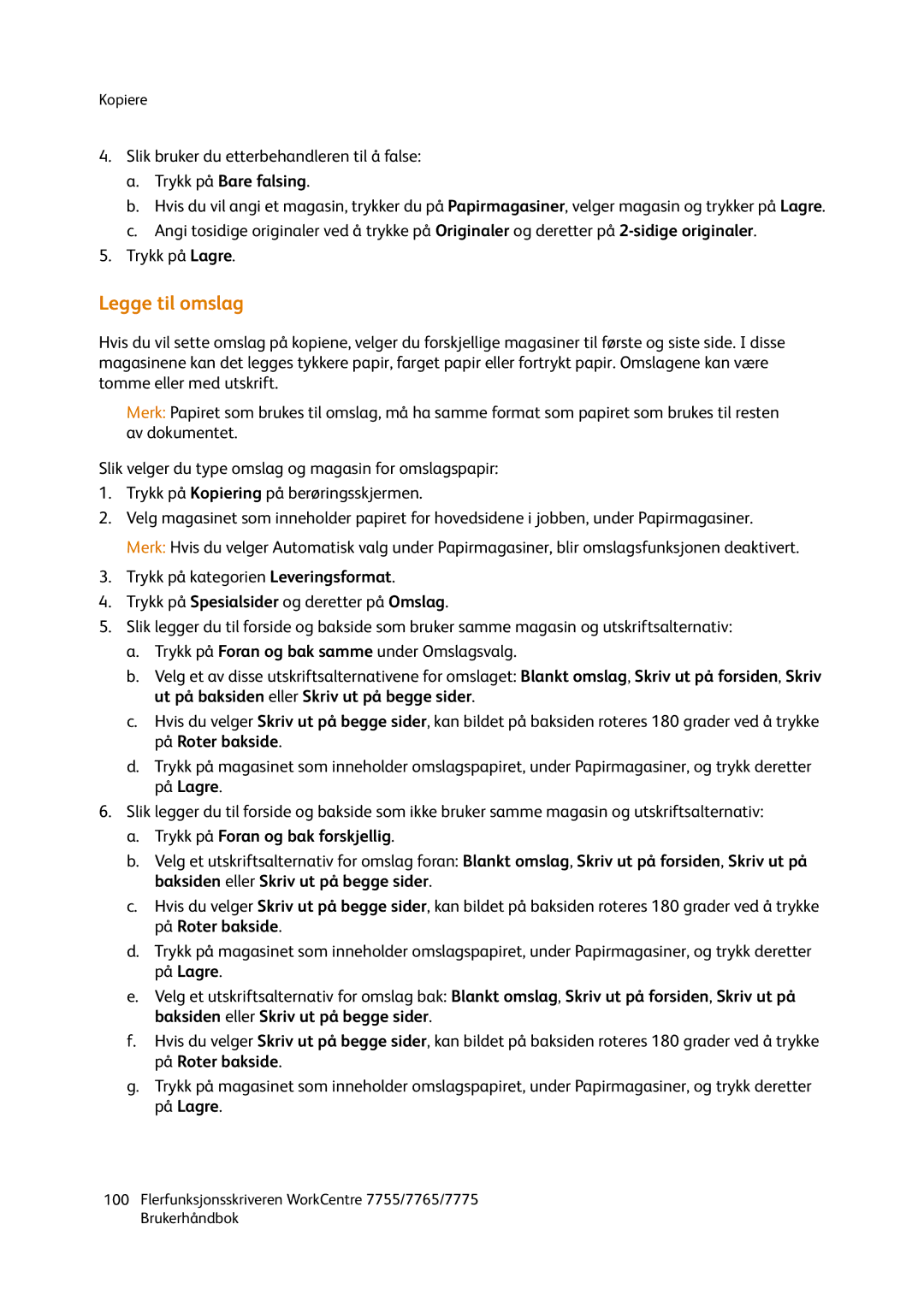Kopiere
4.Slik bruker du etterbehandleren til å false:
a.Trykk på Bare falsing.
b.Hvis du vil angi et magasin, trykker du på Papirmagasiner, velger magasin og trykker på Lagre.
c.Angi tosidige originaler ved å trykke på Originaler og deretter på
5.Trykk på Lagre.
Legge til omslag
Hvis du vil sette omslag på kopiene, velger du forskjellige magasiner til første og siste side. I disse magasinene kan det legges tykkere papir, farget papir eller fortrykt papir. Omslagene kan være tomme eller med utskrift.
Merk: Papiret som brukes til omslag, må ha samme format som papiret som brukes til resten av dokumentet.
Slik velger du type omslag og magasin for omslagspapir:
1.Trykk på Kopiering på berøringsskjermen.
2.Velg magasinet som inneholder papiret for hovedsidene i jobben, under Papirmagasiner.
Merk: Hvis du velger Automatisk valg under Papirmagasiner, blir omslagsfunksjonen deaktivert.
3.Trykk på kategorien Leveringsformat.
4.Trykk på Spesialsider og deretter på Omslag.
5.Slik legger du til forside og bakside som bruker samme magasin og utskriftsalternativ:
a.Trykk på Foran og bak samme under Omslagsvalg.
b.Velg et av disse utskriftsalternativene for omslaget: Blankt omslag, Skriv ut på forsiden, Skriv ut på baksiden eller Skriv ut på begge sider.
c.Hvis du velger Skriv ut på begge sider, kan bildet på baksiden roteres 180 grader ved å trykke på Roter bakside.
d.Trykk på magasinet som inneholder omslagspapiret, under Papirmagasiner, og trykk deretter på Lagre.
6.Slik legger du til forside og bakside som ikke bruker samme magasin og utskriftsalternativ:
a.Trykk på Foran og bak forskjellig.
b.Velg et utskriftsalternativ for omslag foran: Blankt omslag, Skriv ut på forsiden, Skriv ut på baksiden eller Skriv ut på begge sider.
c.Hvis du velger Skriv ut på begge sider, kan bildet på baksiden roteres 180 grader ved å trykke på Roter bakside.
d.Trykk på magasinet som inneholder omslagspapiret, under Papirmagasiner, og trykk deretter på Lagre.
e.Velg et utskriftsalternativ for omslag bak: Blankt omslag, Skriv ut på forsiden, Skriv ut på baksiden eller Skriv ut på begge sider.
f.Hvis du velger Skriv ut på begge sider, kan bildet på baksiden roteres 180 grader ved å trykke på Roter bakside.
g.Trykk på magasinet som inneholder omslagspapiret, under Papirmagasiner, og trykk deretter på Lagre.
100Flerfunksjonsskriveren WorkCentre 7755/7765/7775 Brukerhåndbok